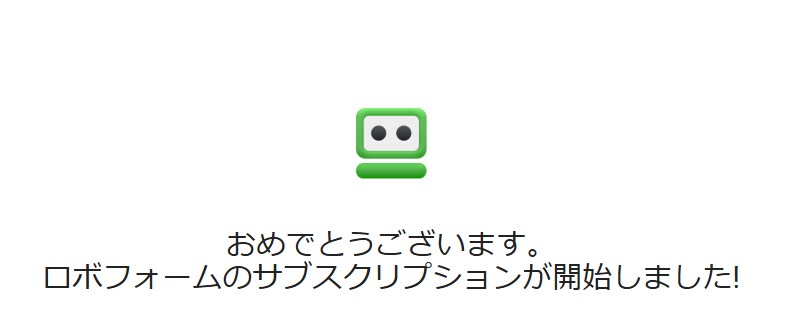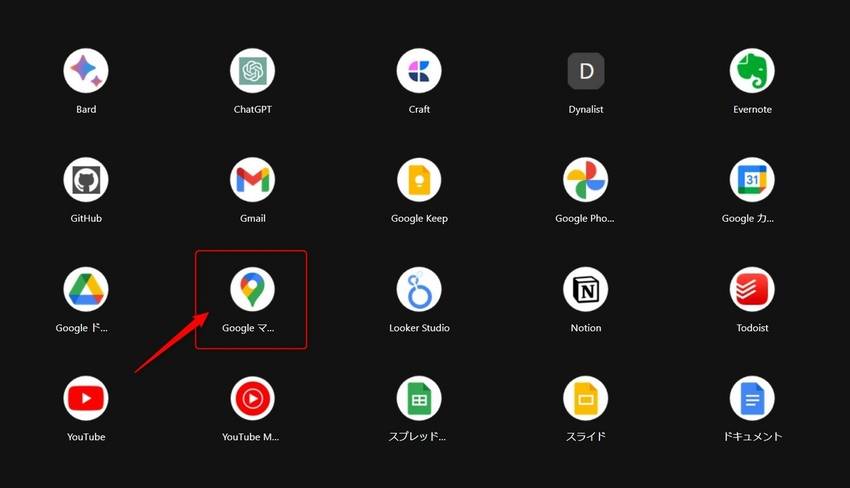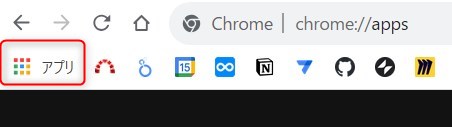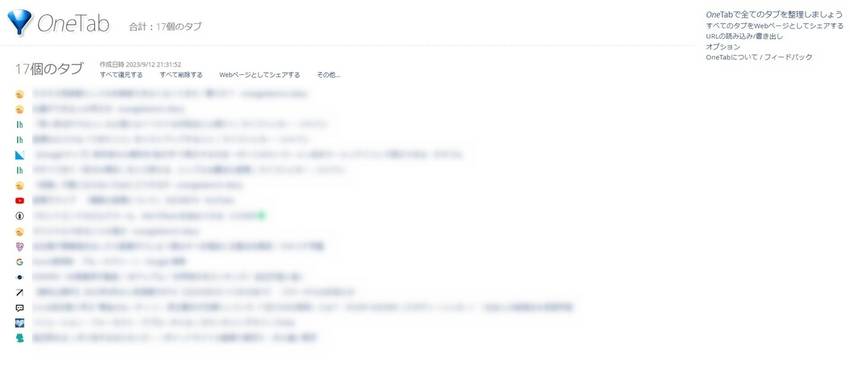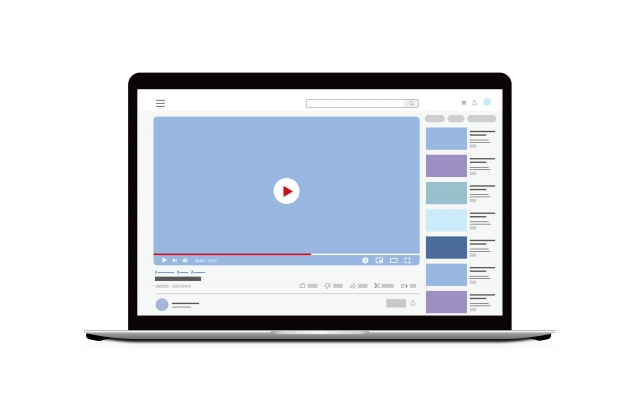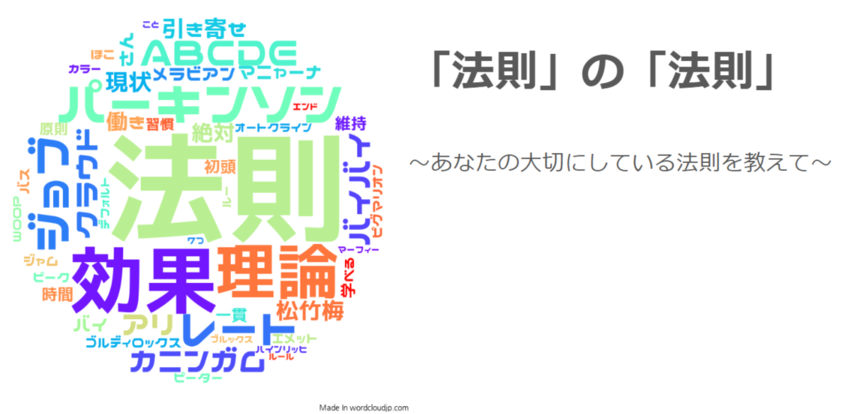【Day1137】ロボフォームを契約しました!
12月
9日
この度、パスワード管理ツールとして、「ロボフォーム」を使っていくことに決めました。
珍しく、契約するのに、相当悩みました。
なぜなら、固定費の見直しを行っていたところでして、身軽に生きるためには、徹底的にムダなコスト(固定費)を減らしていきたいと思っていたところだったから。
「テレ東BIZ」、「あすけん」など、年間払いにしていたサービスは、次々に止めっていっています。
「Google One」や「YouTube Premium」は、一番重要なサブスクなので、止めれないので継続していきますが、これらサービスのように、パスワード管理ツールは、一度開始したら、ずっと使い続けていく必要があったので、慎重になっておりました。
なぜ導入に踏み切ったのか?
やはり、Web上でIDとパスワードを求められたときの「心の乱れ」を削減したかったからです。
不快な感情の削減です。
撲滅になれば最高ですが、少なくても、ログインが必要なものは、ほとんどWeb上で見ることが多いので、80%以上は削減できると思っています。
問題は、スマホアプリだけ。
さすがにQR決済や銀行系アプリでの認証管理は、ロボフォームではできません。ここは諦める必要がありそう。
しかも、こういうアプリは多要素認証が必須になってきました。
資産を守るために、ここは楽を求めてはいけない部分なのでOK!
ついに購入!
今回、ブラックフライデーもあり、1年契約の費用が40%となりました!
時々、20~40%割引で購入できそうですが、2年目以降で割引価格が適用になるかは今のところ不明です(割引は新規だけかも)。
まあ、2年以降は、定価になったとしても月々350円程度でパスワード管理を安全に管理してもらえるのだから、お安いものです。
これにより、私の「不快」な時間が使えば使うほど削減されていく!
これは正しい決断だったと思っています。
まとめ
セキュリティ意識を高く持ちつつ、安全なインターネット利用を行うために、外部の力を借りる決心をしました。
自分の身は自分で守る!
様々な認証方法が、これからも出現してくるでしょう。
しかしながら、パスワード認証はまだまだ続くはず。
パスワード認証が有り続ける限り、それまではこの「ロボフォーム」と共に生きていこう!
さあ、これからドンドンと「ログイン情報」を登録して参ります。
年末年始がチャンスかも!?
頑張ります!